Como instalar drivers de hardware no Linux

O Windows precisa de drivers de hardware fornecidos pelo fabricante antes que o hardware funcione. O Linux e outros sistemas operacionais também precisam de drivers de hardware antes que o hardware funcione - mas os drivers de hardware são tratados de maneira diferente no Linux
A boa notícia é que, se um dispositivo funcionar no Linux, provavelmente "simplesmente funcionará" a Caixa. Às vezes, é necessário instalar drivers, mas algum hardware pode simplesmente não funcionar.
Como os drivers de hardware funcionam no Windows
Ao instalar o Windows, você precisará instalar os drivers de hardware fornecidos pelo fabricante do hardware - placa-mãe drivers do chipset, drivers da placa de vídeo, drivers Wi-Fi e muito mais
RELACIONADOS: Você deve usar os drivers de hardware fornecidos pelo Windows ou baixar os drivers do fabricante?
O Windows tenta ajudá-lo. A Microsoft agrupa muitos desses drivers fornecidos pelo fabricante com o Windows e hospeda muitos deles no Windows Update. Quando você conecta um novo dispositivo ao seu computador com Windows e vê a bolha pop-up “Instalando o Driver”, o Windows pode estar baixando um driver fornecido pelo fabricante da Microsoft e instalando-o no seu PC. A Microsoft não grava esses drivers por conta própria - ela os obtém dos fabricantes e os fornece a você depois de examiná-los.
Se o hardware não estiver funcionando no Windows, geralmente há um driver para fazê-lo funcionar. A menos que você tenha um dispositivo antigo que funcione apenas com versões mais antigas do Windows, o fabricante fez o trabalho de fazê-lo funcionar com o Windows. O hardware que não funciona geralmente é apenas um rápido download de driver longe do trabalho.
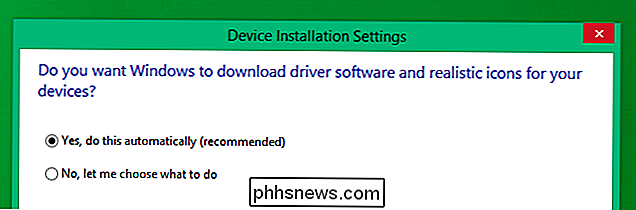
Como os drivers de hardware funcionam no Linux
As coisas são diferentes no Linux. A maioria dos drivers de hardware do seu computador é de código aberto e integrada ao próprio Linux. Esses drivers de hardware geralmente fazem parte do kernel do Linux, embora os drivers gráficos façam parte do Xorg (o sistema gráfico) e os drivers de impressora sejam incluídos no CUPS (sistema de impressão).
Isso significa que a maioria dos drivers de hardware disponíveis já estão no seu computador, incluídos junto com o kernel, o servidor gráfico e o servidor de impressão. Esses drivers são às vezes desenvolvidos por amadores. Mas, às vezes, elas são desenvolvidas pelo próprio fabricante do hardware, que contribui com seu código diretamente para o kernel do Linux e outros projetos.
Em outras palavras, a maioria dos drivers de hardware é incluída imediatamente. Você não precisa procurar drivers fornecidos pelo fabricante para cada bit de hardware em seu sistema Linux e instalá-los. Seu sistema Linux deve detectar automaticamente seu hardware e usar os drivers de hardware apropriados
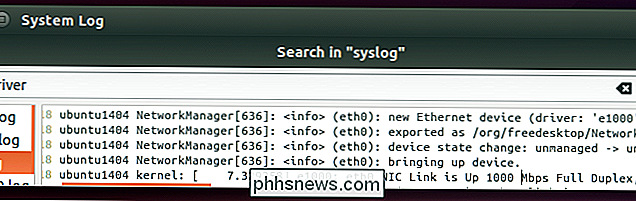
Como instalar drivers proprietários
Alguns fabricantes fornecem seus próprios drivers proprietários de código fechado. Esses são drivers de hardware que os fabricantes criam e mantêm sozinhos, e sua natureza de código fechado significa que a maioria das distribuições Linux não serão agrupadas e automaticamente as habilitará para você.
Mais comumente, elas incluem os drivers gráficos proprietários da NVIDIA. e hardware gráfico da AMD, que fornece mais desempenho gráfico para jogos no Linux. Existem drivers de código aberto que podem fazer seus gráficos funcionarem, mas eles não oferecem o mesmo nível de desempenho em jogos 3D. Alguns drivers Wi-Fi também são proprietários, portanto, o hardware sem fio pode não funcionar até que você os instale.
Como você instala drivers proprietários depende da distribuição do Linux. Nas distribuições baseadas em Ubuntu e Ubuntu, existe uma ferramenta “Drivers Adicionais”. Abra o painel, procure por "Drivers adicionais" e inicie-o. Ele irá detectar quais drivers proprietários você pode instalar para o seu hardware e permitir que você os instale. O Linux Mint possui uma ferramenta “Driver Manager” que funciona de forma semelhante. O Fedora é contra drivers proprietários e não os torna tão fáceis de instalar. Todas as distribuições Linux lidam com isso de uma maneira diferente.
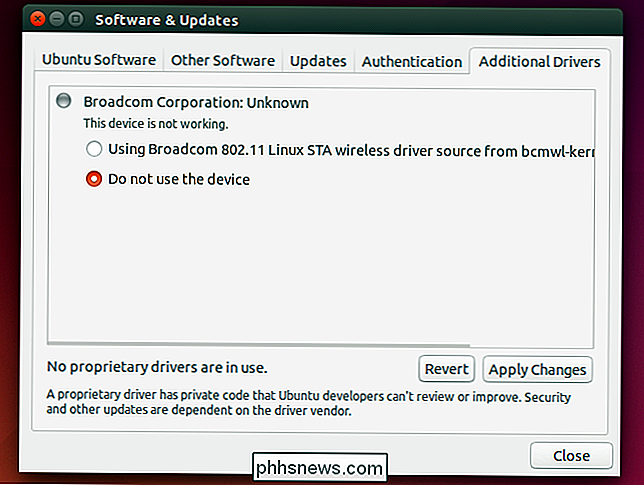
Como instalar drivers de impressora
Você pode precisar instalar drivers para impressoras, no entanto. Quando você usa uma ferramenta de configuração de impressora para configurar o CUPS (o Sistema Comum de Impressão Unix), você poderá escolher um driver apropriado para sua impressora a partir do banco de dados. Geralmente, isso envolve encontrar o fabricante da sua impressora na lista e escolher o nome do modelo da impressora.
Você também pode optar por fornecer um arquivo PostScript Printer Description ou PPD. Esses arquivos geralmente fazem parte do driver do Windows para impressoras PostScript, e você pode ser capaz de procurar um arquivo PPD que faça sua impressora funcionar melhor. Você pode fornecer um arquivo PPD ao configurar a impressora na ferramenta de configuração de impressoras da sua área de trabalho do Linux
As impressoras podem causar dor de cabeça no Linux, e muitas podem não funcionar corretamente - ou não, não importa o que você faça. É uma boa idéia escolher as impressoras que você sabe que funcionarão com o Linux na próxima vez que for fazer compras de impressoras.
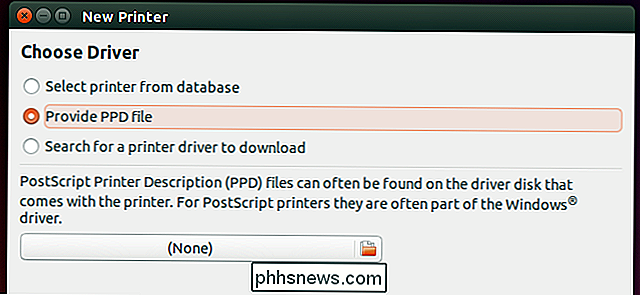
Como tornar o outro hardware funcionando
RELACIONADO: 10 das distribuições de Linux mais populares comparadas
Ocasionalmente, você pode precisar instalar drivers proprietários que sua distribuição Linux não forneceu para você. Por exemplo, a NVIDIA e a AMD oferecem pacotes de instalação de driver que você pode usar. No entanto, você deve se esforçar para usar drivers proprietários empacotados para sua distribuição Linux - eles funcionarão melhor.
Em geral, se algo não funcionar no Linux pronto para uso - e se não funcionar depois de instalar os drivers proprietários que sua distribuição Linux oferece - provavelmente não funcionará. Se você estiver usando uma distribuição Linux mais antiga, a atualização para uma versão mais recente fornecerá o suporte de hardware mais recente e aprimorará as coisas. Mas, se algo não estiver funcionando, é provável que você não consiga fazê-lo funcionar simplesmente instalando um driver de hardware.
A pesquisa de um guia para tornar uma peça específica de hardware em sua distribuição Linux específica pode ajudar. Esse guia pode guiar você até encontrar um driver fornecido pelo fabricante e instalá-lo, o que geralmente exigirá comandos do terminal. Os drivers proprietários mais antigos podem não funcionar nas distribuições Linux modernas que usam software moderno, portanto, não há garantia de que um driver antigo, fornecido pelo fabricante, funcionará corretamente. O Linux funciona melhor quando os fabricantes contribuem com seus drivers para o kernel como software de código aberto.
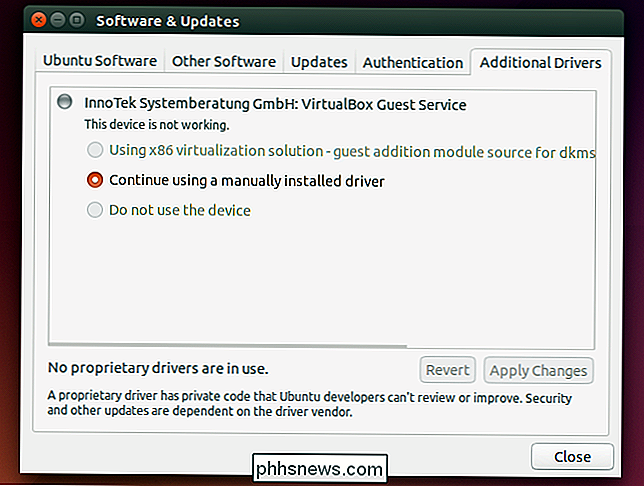
Em geral, você não deve mexer muito com drivers de hardware. Essa é a visão do Linux - os drivers são de código aberto e integrados ao kernel e a outros softwares. Você não precisa instalá-los ou ajustá-los - o sistema detecta automaticamente seu hardware e usa os drivers apropriados. Se você instalou o Linux, o seu hardware deve funcionar - seja imediatamente, ou pelo menos depois de instalar alguns drivers proprietários fáceis de instalar fornecidos por uma ferramenta como o utilitário Drivers Adicionais do Ubuntu.
Se você tiver que caçar os drivers proprietários fornecidos pelo fabricante e guias estendidos para instalá-los, isso é um mau sinal. Os drivers podem não funcionar corretamente com o software mais recente em sua distribuição Linux
Crédito da imagem: Blek no Flickr

Como assistir a arquivos de vídeo locais no seu Wii U
O Wii U da Nintendo tem aplicativos para assistir Netflix, YouTube, Hulu e todos os outros tipos de streaming de vídeo. Mas a Nintendo não oferece um aplicativo que reproduza arquivos de mídia de uma unidade externa ou servidor de mídia. Aqui está um pequeno truque que lhe permitirá transmitir vídeos da sua rede doméstica para a sua TV com o seu Wii U.

AutoAjuste as larguras das colunas e as alturas das linhas no Excel
A aparência de grade do Excel pode parecer estática às vezes, sem a possibilidade de criar interfaces personalizadas para atender às necessidades dos dados armazenados em uma planilha. Embora isso seja verdade até certo ponto, a Microsoft criou no Excel a capacidade de personalizar instantaneamente larguras de coluna e alturas de linha para corresponder ao tamanho dos dados nas células.Apren



